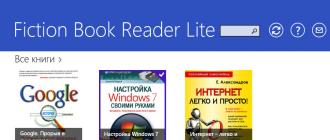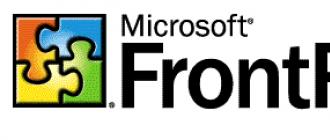Как перед содержанием вставить пустой лист. Как добавить страницу в ворде. Добавляем несколько пустых страниц в Word
При написании большого количества текста бывает необходимость вставить дополнительную информацию прямо в середину текущего документа. Или при оформлении - добавить титульную страницу. Для осуществления данных действий используйте функцию вставки нового листа.
Вам понадобится
- - программа Word (пакет Microsoft Office);
- - исходный документ.
Инструкция
Во время создания и редактирования текста в редакторе Microsoft Word новая страница добавляется автоматически при нехватке места на текущей. Но иногда требуется перейти на новый лист, не заполняя полностью предыдущий. Для этого в редакторе есть несколько инструментов. О том, как добавлять в «Ворде» страницы с их помощью, и поведает эта статья.
Способ №1: вставка разрыва страницы
Особенность этого приема состоит в том, что весь текст, идущий после курсора, смещается вместе с ним на новый лист. Он часто используется для завершения разделов и глав в больших документах. Курсовых или дипломных работах, например.
Вам будет интересно:
В Word 2003 вставка разрыва делается следующим образом:
- В строке основных меню последовательно выбрать разделы: «Вставка», «Разрыв».
- В новом маленьком окне поставить метку около «Новую страницу».

В Word 2007 и более поздних версиях вставить разрыв можно 2 способами. Первый способ: перейти во вкладку «Вставка» и нажать на третью кнопку слева внутри блока «Страницы» («Разрыв страницы»).

Чтобы вставить страницу вторым способом, нужно:
- Перейти в раздел «Разметка страницы».
- Нажать на «Разрывы» в блоке «Параметры страницы» (второй слева).
- Выбрать в открывшемся меню пункт «Страница».

Кроме этих способов существует универсальное сочетание горячих клавиш «Ctrl+Enter». Она позволяет быстро добавлять страницы в «Ворде», как это зачастую и требуется.
Способ №2: вставка пустого листа.
Этот прием позволяет добавить новую страницу в документ. Она вставляется после курсора. Если после него был какой-либо текст, то он будет находиться на следующем листе после нового.
Способ того, как добавить страницу в «Ворде» версий 2007-2016 заключается в следующем:
- Перейти во вкладку «Вставка».
- Щелкнуть ЛКМ на кнопке «Пустая страница» в блоке «Страницы».

После вставки курсор автоматически устанавливается в начало первой строки нового листа.
Способ №3: новый раздел
Чтобы вставить новый лист в документ в Word 2003 этим методом, нужно вызвать окно «Разрыв» с помощью меню «Вставка». Во втором субблоке около строчки «со следующей страницы» ставится отметка. Затем нужно нажать на «ОК».

Перед тем как добавить новую страницу в «Ворде 2007» и более новых версиях, нужно выполнить следующую последовательность действий:
- Выполнить шаги №1 и 2 из второго способа.
- В открывшемся меню нажать на кнопку «Следующая страница» в подразделе «Разрывы разделов».

Этим способом лучше пользоваться только в том случае, если на новой странице будет применяться оформление текста, отличающееся от основного: колонки, иное расположение листа, другой шрифт или нумерация. Для остальных случаев больше подходят первые 2 приема.
Как добавить номера страниц в "Ворде"
Кроме добавления новых страниц с помощью разрывов, для оформления часто требуется их нумерация. Чтобы выполнить эту операцию в редакторе 2003 года, нужно:
- Вызвать окно «Номера страниц» с помощью одноименной команды, расположенной в меню «Вставка».
- В открывшемся диалоговом окне выбрать положение будущего номера: сверху или снизу, слева, в центре или справа.

Вставка номеров страниц в Ворд 2007-2016 делается по следующему алгоритму:
- В блоке «Колонтитулы» (вкладка «Вставка») нажать на «Номер страницы».
- С помощью первых четырех пунктов выбрать ее положение на листе.

Начало нумерации с любого числа
Иногда требуется начать нумерацию листов не с цифры 1, а с 3 или 50. Для этой в операции в «Word» присутствует настройка под названием «Формат страниц». Чтобы воспользоваться им в версии редактора 2003 года, нужно:
- Открыть окно «Номера страниц».
- В нем нажать на кнопку «Формат…».
- В следующем окошке поставить отметку около «Начать с…» и вписать в поле требуемое число.

Для использования этой же функции в Word 2007 нужно:
- Нажать на кнопку «Номер страницы», расположенную в блоке «Колонтитулы».
- В выпадающем меню выбрать подпункт «Формат номеров страниц».
- Выполнить 3 шаг из предыдущего способа.

В этом и заключается способ того, как в «Ворде» добавлять к страницам номера.
Начало нумерации со второго листа документа
По правилам оформления, на титульном листе документа, если он имеется, не должно быть номера. В редакторе и для этого требования имеется небольшой инструмент. Чтобы воспользоваться им в Word 2003, нужно:
- Вызвать окно «Номера страниц».
- Убрать галочку около пункта «Номер на первой странице».

А в версии 2007 года это делается немного сложнее. Чтобы убрать номер с первого листа, вам придется:
- Дважды кликнуть левой кнопкой мыши на номере страницы или нажать одну из кнопок «Верхний / нижний колонтитул» и выбрать подпункт «Изменить колонтитул».


Благодаря простому и понятному интерфейсу со вставкой новой страницы или ее нумерации справится любой пользователь редактора Microsoft Word.
При работе в текстовом редакторе Ворд зачастую пользователю приходится добавлять одну или несколько дополнительных страниц. У опытных пользователей этот процесс не вызывает затруднений, чего нельзя сказать о новичках. Поэтому сегодня, в нашей статье, мы рассмотрим вопрос, как добавить страницу в Ворде и сделать это несколькими способами, в различных версиях программы Word.
В текстовый редактор Ворд можно добавлять как одну, так и несколько пустых страниц. Для чего это требуется? Иногда – для того, чтобы потом добавить в текст какие-либо элементы: схемы, графики, рисунки и т.д. Как это сделать? Об этом речь пойдет ниже.
Как вставить одну пустую страницу в документ Ворд
Итак, если вы пользуетесь программой Ворд 2003 года, то необходимо зайти в меню в раздел «Вставка», далее выбираем пункт «Разрыв», отметив пункт «Новая страница». Подтверждаем все действия нажатием кнопки ОК.
Если вы отдаете предпочтение 2007 версии Ворда, то для вставки новой страницы необходимо зайти в раздел «Вставка», выбрать «Страницы», и нажать на пункт «Пустая страница».
В версии Ворда 2010 года действия особо ничем не отличаются. Необходимо зайти во вкладку «Вставка», после выбрать «Страницы», нажать на пункт «Пустая страница».
Кстати, Ворд добавляет новые пустые страницы автоматически. Это делается тогда, когда предыдущий лист полностью заполнен текстом.
Добавить страницу в Ворде можно и при помощи нажатия комбинации клавиш «СTRL» и «Enter». Этот способ применяется в любой версии текстового редактора.
Добавляем несколько пустых страниц в Word
В данном разделе мы рассмотрим способ, позволяющий добавить в текстовый документ несколько пустых страниц одновременно.
Первый способ – самый очевидный. Достаточно просто проделать вышеописанные действия несколько раз. Недостаток такого способа – достаточно длительный и утомительный процесс. Лучше всего использовать нажатие комбинации клавиш «СTRL» и «Enter». Этот способ применяется в любой версии текстового редактора.
Как добавить страницу в Ворде 2016 года для Mac?
Здесь тоже нет ничего сложного. Достаточно выполнить следующие действия:
- Для начала ставим курсор в ту часть документа, где требуется размещение новой пустой страницы.
- Далее – заходим во вкладку «Вставка», находящуюся на панели инструментов.
- После жмем на пункт «Пустая страница».
- Итог — пустая новая страница автоматически появляется в документе.
Если же вы хотите расширить пространство, то достаточно воспользоваться разрывом страницы. Важно понимать, что он не добавляет в документ Ворд пустую страницу, а просто делает перемещение текста на предыдущую страницу.

Как добавить титульный лист в документ Ворд?
Этим вопросом обычно задаются студенты. Ведь чаще всего получается так, что они сначала создают текст научной работы, а уже в последнюю очередь оформляют титульный лист. Здесь и встает вопрос о том, как добавить пустую страницу, размещенную впереди всего текста. Как же добавить страницу в Ворде?
Здесь тоже нет ничего сложного. Всего существует два способа добавить пустую титульную страницу. Первый способ – это вставка шаблона титульного листа, предлагаемого текстовым редактором Ворд. Для этого необходимо в меню найти раздел «Вставка», а после выбрать пункт «Титульная страница». Пользователю будет предложено несколько вариантов заготовленных шаблонов. Здесь автор текста может указать название документа, город, фамилию и имя автора и т.д.

Второй способ. Чтобы добавить пустую титульную страницу, необходимо поставить курсор на последующей странице. Важно учесть, что пустой лист появится перед курсором. Затем заходим во вкладку «Вставка», расположенную на панели инструментов. После жмем на «Пустую страницу». Титульный лист появится. Далее пользователь должен указать необходимый текст, после чего выровнять его по ширине или разместить по центру. Это позволит сделать текст аккуратным на вид.
В данной статье мы рассмотрели несколько способов, как добавить страницу в Ворде, в том числе и титульный лист. Как показывает практика, с этим успешно справляются даже начинающие пользователи текстового редактора Word. Все что требуется, это правильно и четко действовать указанному алгоритму действий. Только в этом случае результат вас не разочарует, а сама работа не доставит хлопот.
Многие компании имеют филиалы в разных часовых поясах, и зачастую текст, написанный на одном конце страны, приходится править на другом. Общение при этом происходит по телефону или посредством электронной переписки. С простыми текстами проблем обычно не возникает даже при таком режиме. Но что будет, если в вашем документе десятки листов? Как в нем не запутаться и как в "Ворде" добавлять страницы, мы сейчас и разберемся.
Как не запутаться в большом тексте?
Давайте представим, что в вашем документе сто листов. Как вы будете рассказывать человеку на другом конце страны, где в нем надо внести изменения? Начнете опираться на разделы и от них считать листы до нужного места, при этом постоянно сбиваясь, путаясь и прокручивая документ на мониторе? А ведь решение лежит на поверхности. В книге же вы не путаетесь. Вы смотрите на номер страницы и ориентируетесь по нему.

Итак, перед нами стоит задача, как добавить номера страниц в "Ворде". Переходим в меню «Вставка» на верхней панели управления и ищем пиктограмму «Номер страницы». Выпадающее меню позволит вам выбрать место расположения и ориентацию на странице цифровых индикаторов. Определившись с удобным для чтения видом, вы получаете возможность быстро и удобно работать в своем тексте.
Внесение в документ новых разделов
Теперь, когда мы ориентируемся в тесте, добавив в него нумерацию, усложним задачу. Представим, что в документ надо внести несколько дополнительных разделов в разных местах. Как это сделать, не нарушив структуру документа, чтобы ваши разделы и таблицы не «уплыли» в неудобные места, мы сейчас разберемся.

Как в "Ворде" добавлять страницы в готовый документ? В этом тоже нет ничего сложного, на помощь нам опять приходит меню «Вставка». На этот раз мы отыщем пункт «Страницы». В этом месте и находится нужный нам инструментарий. Рассмотрим два варианта - внесение в текст разрыва - и добавление новой пустой страницы и поймем, какая между ними разница.
Как в "Ворде" добавлять страницы, используя разрыв? Выбрав место в документе, в которое нужно внести дополнительную информацию, используем «Разрыв страницы». Что мы получим? Часть текста ниже разрыва переместилась на следующую страницу, оставляя нам на текущей свободное место. Вносимая вами информация будет органично вписана в общую структуру.
Как в "Ворде" добавлять страницы, вставляя в тело документа пустой лист? Если на странице, за которой требуется внести изменения, осталось мало места, а объем корректировок предполагает наличие таблиц, диаграмм или фотографий, этот способ может оказаться удобнее вышеописанного. В документе тоже появится разрыв, но при этом за ним образуется дополнительная пустая страница, с которой и можно начать внесение правок.
Описанные способы подходят для ленточного интерфейса Word, который используется в версии 2007 года и последующих. А как добавить страницу в "Ворде" 2003 года? На самом деле последовательность действий аналогичная. Единственное отличие меню «Вставка» в этой версии заключается в отсутствии удобных пиктограмм возле названия операций.
В заключение
Сегодня мы рассказали, каким способом можно внести правки в документ, не ломая его внутренней структуры, и как удобно ориентироваться в больших текстах. Надеемся, что эти простые офисные хитрости сэкономят ваше время.
Как вставить страницу в Ворде (Word)?
Достаточно часто возникают ситуации, когда внутрь массива текста, набранного в редакторе Word, необходимо вставить дополнительную страницу. Страничка может потребоваться для вставки иллюстрации, схемы, таблицы или добавочного текста. Как вставить страницу в ворде?
Вставка пустой страницы
Находясь в файле с текстом, перейдите на вкладку меню "Вставка". В тексте поставьте курсор на то место, куда нужно добавить страницу (чистая страница появится непосредственно перед курсором). В меню найдите блок, внизу которого написано "Страницы" (он крайний слева). Щелкните мышью по пункту "Пустая страница". Редактор вставит в ваш текст добавочную страницу.
Альтернативный вариант - нажмите одновременно клавиши "Ctrl" и "Enter".
После завершения работы над текстом не забудьте сохранить изменения.
Вставка титульной страницы
В Word версии 2007 и выше можно оформить документ привлекательной титульной страницей из коллекции шаблонов редактора. Как в word вставить титульную страницу?  Пункт "Титульная страница" находится в том же блоке меню "Вставка", выше строки "Пустая страница". Кликните по нему и выберите из предложенных понравившийся шаблон. Когда титульная страница появится в вашем документе, вам останется только заполнить ее.
Пункт "Титульная страница" находится в том же блоке меню "Вставка", выше строки "Пустая страница". Кликните по нему и выберите из предложенных понравившийся шаблон. Когда титульная страница появится в вашем документе, вам останется только заполнить ее.